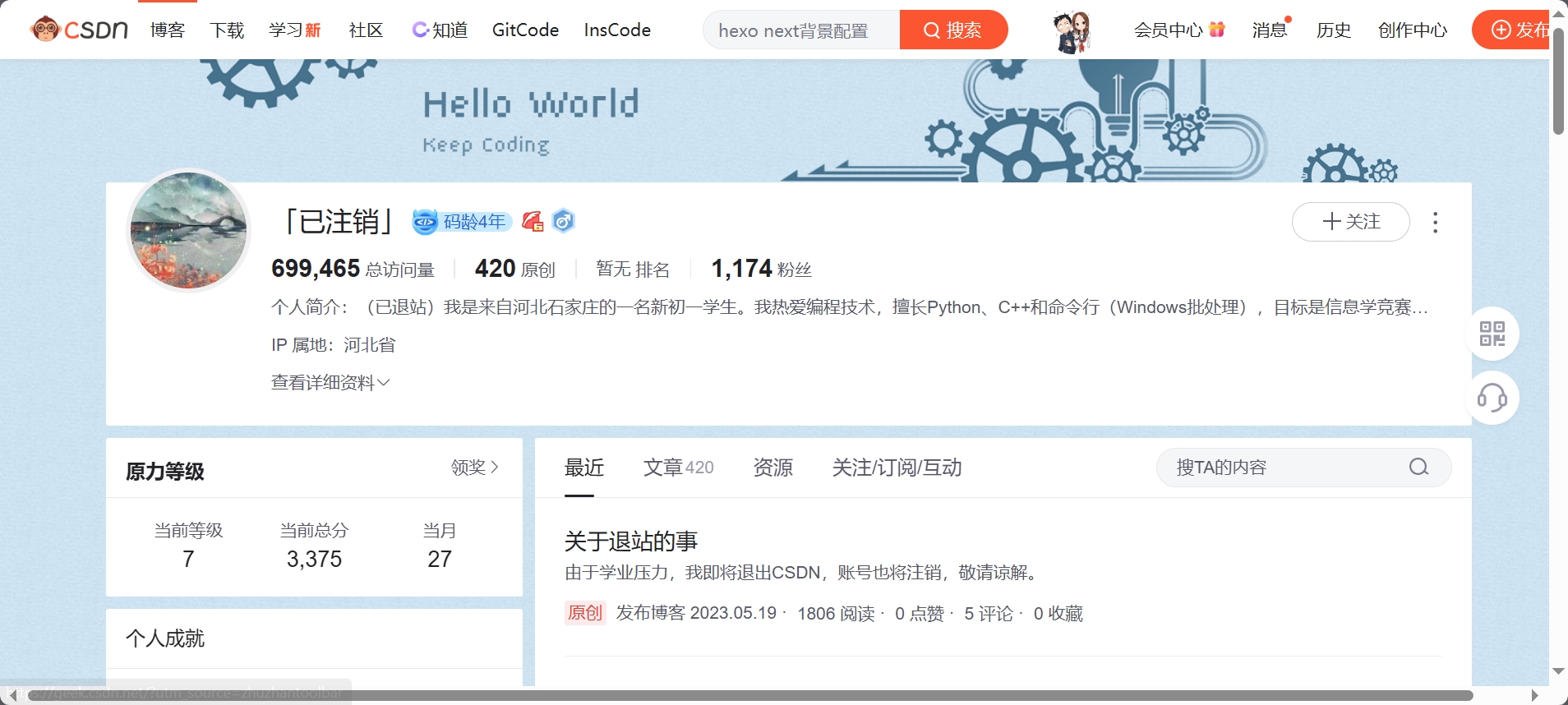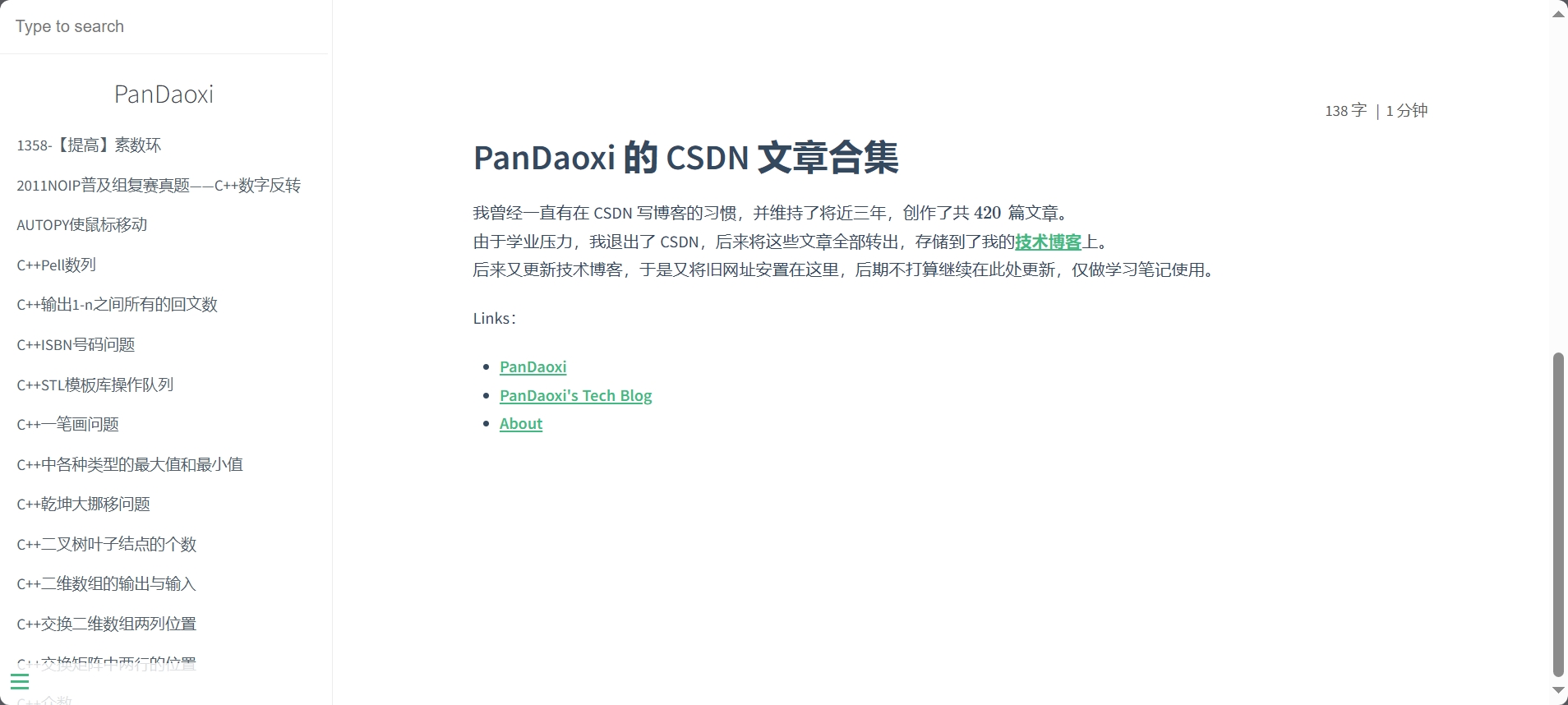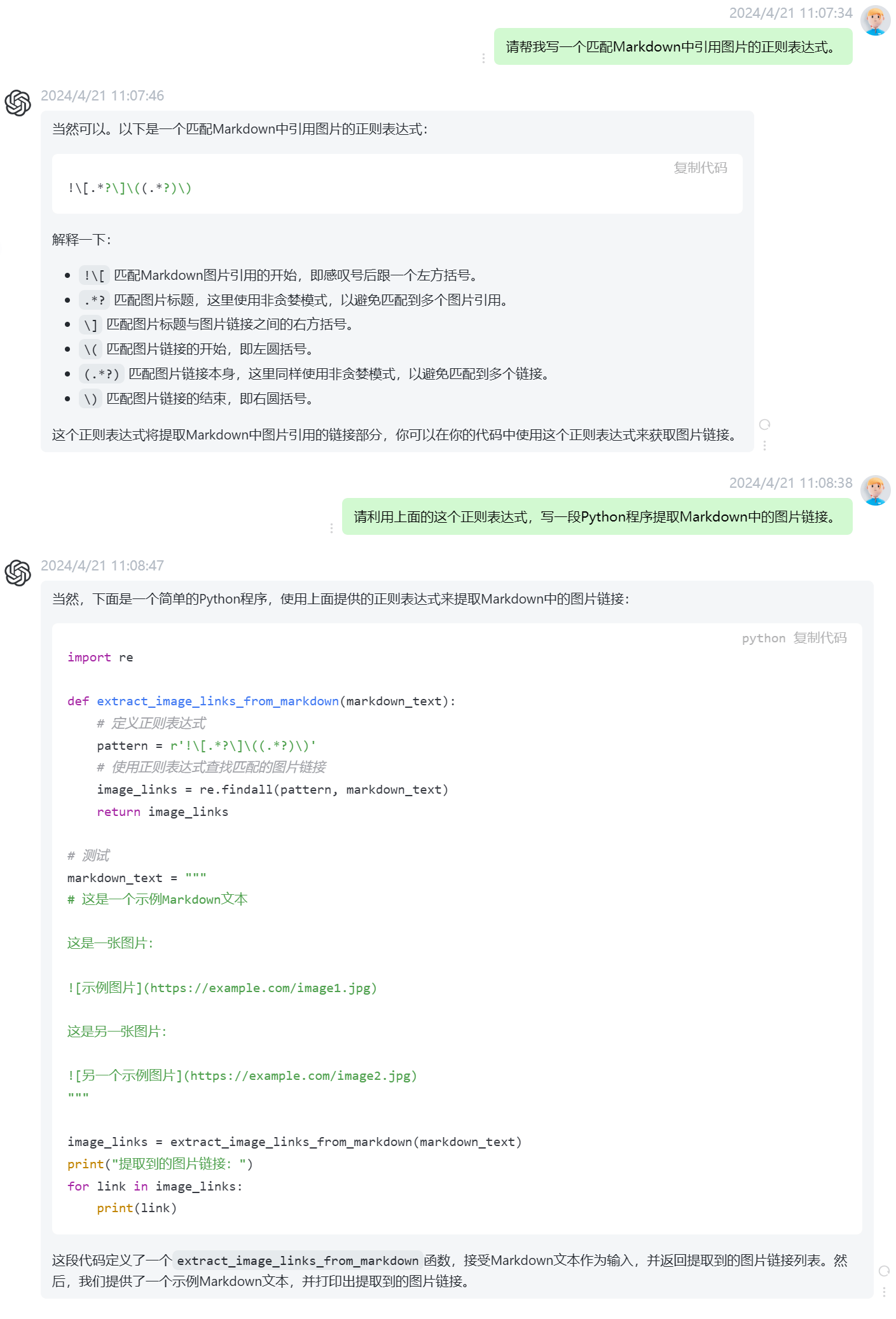众所周知,我把以前我在 CSDN 的博客放在了一个新站点上——CSDN Blog,作为我技术博客的一个分站。
链接:https://daoxi365.github.io/csdn-blogs/ (新:CSDN Blog)https://pandaoxi.blog.csdn.net/ (已注销的 CSDN 旧博客)
为什么不直接把文章放在 Gridea 下呢?原因有两个:
文章数量太多,不易操作;
文章太多时 Gitee Page 会崩掉。
因此我选择了 Docsify
在注销之前,我共有 420 420 4 2 0 手段 )解压出来是 420 420 4 2 0
由于文章太多,不能一个个地把图片弄下来,也不能手动修改每一个错误的文件名。
Luckily,我发现一个可以反防盗链的 API。只需要在链接前面添加上 https://pic.2ge.org/cdn/?url= 即可。
关于匹配,我直接让 ChatGPT 写了一个,真是太有实力啦!👍
我把这些博客放在文件夹 ./1 下,在上层目录添加文件夹 ./2,创建 ./maker.py:
1 2 3 4 5 6 7 8 9 10 11 12 13 14 15 16 17 18 19 20 21 22 23 24 25 26 27 28 29 30 31 32 33 34 35 36 37 38 import osimport redef extract_image_links_from_markdown (markdown_text ): pattern = r'!\[.*?\]\((.*?)\)' image_links = re.findall(pattern, markdown_text) return image_links pths = [] names = [] for i, j, k in os.walk("1/" ): if not len (names): names = k for l in k: pths.append(os.path.join(i, l)) for i in range (0 , len (pths)): r = "" names[i] = names[i].split(".md" )[0 ].replace("~" , "-" ).replace(" " , "" ) with open (pths[i], "r" , encoding="utf-8" ) as f: r = f.read() for j in extract_image_links_from_markdown(r): r = r.replace(j, "https://pic.2ge.org/cdn/?url=%s" % j) with open ("2/%s.md" % names[i], "w" , encoding="utf-8" ) as f: f.write(r) print (i, names[i]) x = "" for i in names: j = i x += "- [%s](%s)\n" % (j, j) with open ("2/_sidebar.md" , "w" , encoding="utf-8" ) as f: f.write(x) input ()
把 ./2 的所有文件复制到新博客下就行啦。
按照官网教程一步步操作后发现页面好丑……于是我自己参照网络教程,简单地美化了一下:
1 2 3 4 5 6 7 8 9 10 11 12 13 14 15 16 17 18 19 20 21 22 23 24 25 26 27 28 29 30 31 32 33 34 35 36 37 38 39 40 41 42 43 44 45 46 47 48 49 50 51 52 53 54 55 56 57 58 59 60 61 62 63 64 65 66 67 68 69 70 71 72 73 74 75 76 77 78 79 80 81 82 83 84 85 86 87 88 89 90 <!DOCTYPE html > <html lang ="en" > <head > <meta charset ="UTF-8" > <title > 【PanDaoxi】CSDN Blog</title > <meta http-equiv ="X-UA-Compatible" content ="IE=edge,chrome=1" /> <meta name ="description" content ="Description" > <meta name ="viewport" content ="width=device-width, user-scalable=no, initial-scale=1.0, maximum-scale=1.0, minimum-scale=1.0" > <link rel ="icon" class ="js-site-favicon" type ="image/svg+xml" href ="https://pandaoxi.gitee.io/tech-blog/favicon.svg" > <link href ="https://cdn.bootcdn.net/ajax/libs/docsify/4.13.1/themes/vue.min.css" rel ="stylesheet" > <link href ="https://cdn.bootcdn.net/ajax/libs/prism/9000.0.1/themes/prism.min.css" rel ="stylesheet" > </head > <body > <div id ="app" > Loading</div > <script > window .$docsify = { name : 'PanDaoxi' , loadSidebar : true , sidebarDisplayLevel : 1 , alias : { '/.*/_sidebar.md' : '/_sidebar.md' }, loadNavbar : true , coverpage : true , maxLevel : 5 , subMaxLevel : 3 , mergeNavbar : true , auto2top : true , latex : { inlineMath : [['$' , '$' ], ['\\(' , '\\)' ]], displayMath : [['$$' , '$$' ]], customOptions : {} }, pagination : { previousText : '上一章节' , nextText : '下一章节' , }, search : { paths : 'auto' , placeholder : '搜索' , placeholder : { '/zh-cn/' : '搜索' , '/' : 'Type to search' }, noData : '找不到结果' , depth : 4 , hideOtherSidebarContent : false , namespace : 'Docsify-Guide' , }, count :{ countable : true , position : 'top' , margin : '10px' , float : 'right' , fontsize :'0.9em' , color :'rgb(90,90,90)' , language :'chinese' , isExpected : true } } </script > <script src ="https://cdn.bootcdn.net/ajax/libs/mathjax/3.2.2/es5/tex-mml-chtml.min.js" > </script > <script src ="https://unpkg.com/docsify-latex@0.5.2/dist/docsify-latex.min.js" > </script > <script src ="https://cdn.bootcdn.net/ajax/libs/docsify/4.13.1/docsify.min.js" > </script > <script src ="https://cdn.bootcdn.net/ajax/libs/docsify/4.13.1/plugins/emoji.min.js" > </script > <script src ="https://cdn.bootcdn.net/ajax/libs/docsify/4.13.1/plugins/zoom-image.min.js" > </script > <script src ="https://cdn.bootcdn.net/ajax/libs/docsify/4.13.1/plugins/search.min.js" > </script > <script src ="https://cdn.bootcdn.net/ajax/libs/prism/9000.0.1/components/prism-cpp.min.js" > </script > <script src ="https://cdn.bootcdn.net/ajax/libs/prism/9000.0.1/components/prism-bash.min.js" > </script > <script src ="https://cdn.bootcdn.net/ajax/libs/prism/9000.0.1/components/prism-python.min.js" > </script > <script src ="https://cdn.bootcdn.net/ajax/libs/docsify-copy-code/3.0.0/docsify-copy-code.min.js" > </script > <script src ="//unpkg.com/docsify-count/dist/countable.js" > </script > <script > onUpdated (() => { Prism .highlightAll (); }); onMounted (() => { Prism .highlightAll (); }) </script > </body > </html >
还要在博客目录下创建 _coverpage.md、_navbar.md、_sidebar.md 等等。
我以前一直习惯于手动在 Github 上传文件,每次网页端最多可以上传 20 20 2 0 git。于是就探索 Git GUI。
《通过GIT将本地项目上传到gitee》 《Git Gui》
就这样啦,拜拜!~